Dónde encontrar campos personalizados de documentos
- En la barra lateral, ir a Configuración
- En General, seleccionar Documentos
- Ir a la pestaña Campos personalizados

Cómo crear campos personalizados
- Hacer clic en Agregar campo personalizado
- Introducir un título
- Elegir si es Obligatorio
- Seleccionar el tipo de campo
- Hacer clic en Crear campo personalizado
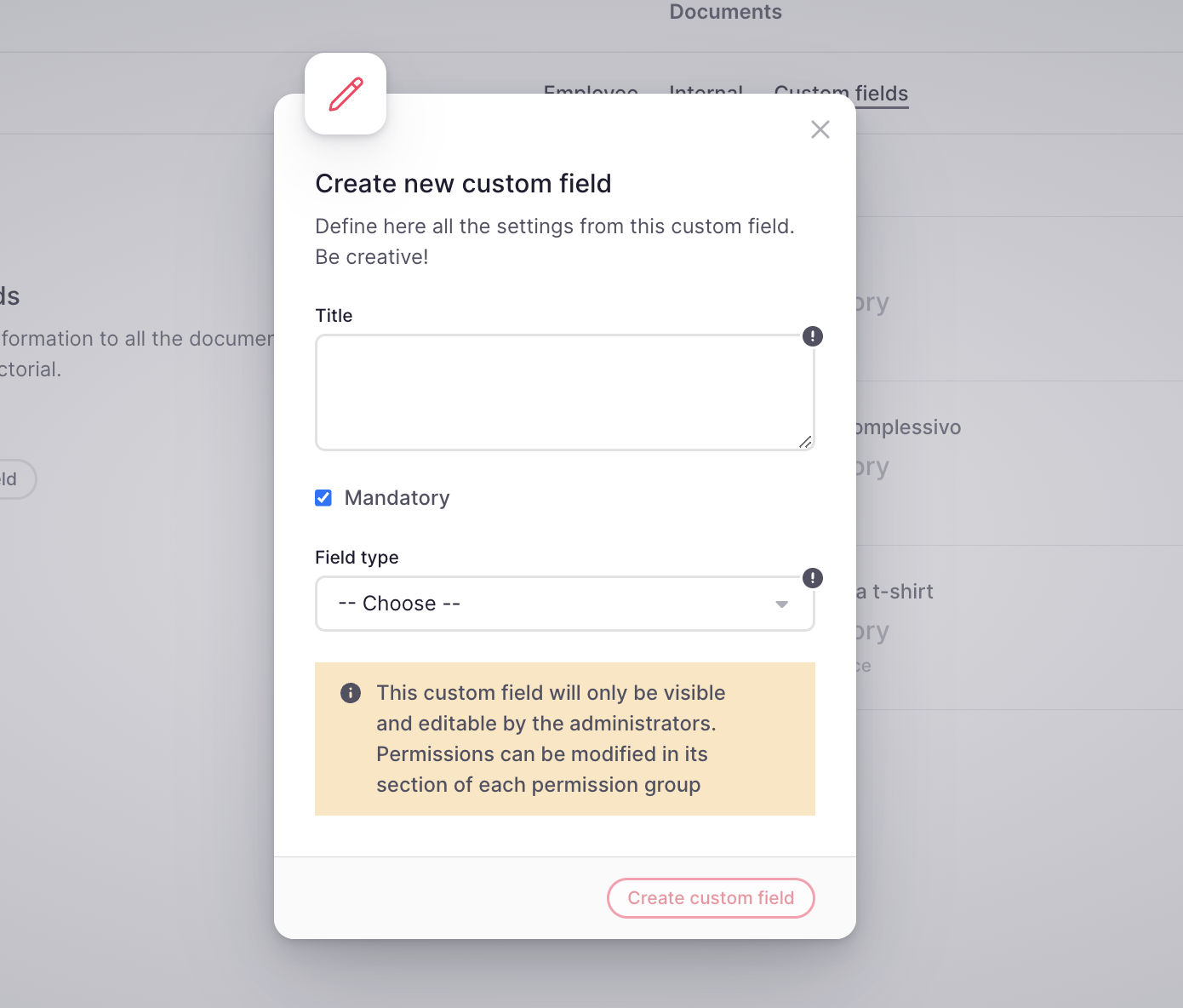
Cómo agregar campos personalizados en carpetas
- En la barra lateral, ir a Configuración
- En General, seleccionar Documentos
- Ir al directorio al que se quiere agregar el campo personalizado: Interno, Público o Empleado
- Elegir y abrir la carpeta a la que se quiere agregar un campo personalizado
- Activar los campos personalizados

Si no se activa el campo personalizado, no será visible para los/as empleados/as.
También está la opción de crear el campo personalizado desde dentro de la carpeta.
Cómo se muestran los campos personalizados
Solo se podrán visualizar los campos personalizados dentro de la carpeta para la cual habilitaste el campo.
- En la barra lateral, ir a Mis documentos
- Seleccionar la carpeta y ábrala.
- Hacer clic en +Subir documentos
- Arrastrar y soltar el documento.
- Completar el campo personalizado

¿Cómo comprobar los campos personalizados una vez que se han añadido?
- En la barra lateral, ir a Mis Documentos
- Seleccionar la carpeta y abrirla
- Seleccionar el documento y abrirlo
- En las opciones de la derecha, al final verás el campo que se ha rellenado previamente

Cómo utilizar campos personalizados como variables en plantillas
Es necesario tener instalada la función Plantilla de documentos
Al utilizar esta funcionalidad, las empresas pueden utilizar campos personalizados en sus plantillas de documentos y enviarlos de forma masiva a los/as empleados/as.
Encontrarás dos tipos diferentes de campos personalizados que puedes incluir como variables:
- Campos personalizados de contratos de empleados/as: recuerde que en caso de que tenga diferentes entidades legales, los campos personalizados pueden ser diferentes.
- Campos personalizados del perfil del/a empleado/a: estos campos personalizados son para toda la empresa.
Pasos
- En la barra lateral, ir a Documentos
- Abrir plantillas de documentos
- Ir a la sección Variables disponibles
- Allí podrás distinguir la variable ya configurada por defecto y la que viene mediante un campo personalizado. Sabrás cuál es a partir de un campo personalizado marcando el icono que aparece antes del nombre.
- Elegir las variables para tu plantilla
Más información sobre las plantillas
-Jun-09-2023-10-25-51-4082-AM.png)